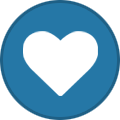-
Posts
399 -
Joined
-
Last visited
-
Days Won
9
Content Type
Profiles
Forums
Downloads
Everything posted by Alex_xD
-
Nume: Alex_ Nick: Alex_xD Varsta: 16 Oras: Constanta De unde sti de noi?: De la Alex_xD
-
Loyals Members minim 100 posturi 5 persoane -> am , cand se termina?
-
Nume: Alex_ Nick: Alex_xD Varsta: 16 Oras: Constanta De unde sti de noi?: De la Alex_xD
-
Pare rau este foarte urat nu imi place poza cu torres si zici ca e facut in paint steam si alex_xd .....
-
Double post cer warn up pentru tine si CONTRA
-
• Tip: Avatar • Dimensiune: Sa incapa ca avatar pe forum • Tema: Fernando Torres • Render/Imagine(obligatoriu): • Text principal: Alex_xD [;x] • Text secundar(obtional):Steams.Ro • Culoarea predominanta: Cel cu alex de sus rosu iar steams.ro de jos cu verde • Culoarea secundara(optional): --- • Ora postarii : data 20.07.2012 o Vreau o poza cu Fernando Torres [la liverpool] si in susul imaginii sa scrie Alex_xD [;x] si in josul imaginii SteamS.Ro
-
Frumoase 1 like de la mine :)/>
-
Sa vad red. pana atunci CONTRA
-
fami si mie una cu ronaldo si niste marimi sa incapa sa il pun aici ca avatar
-
Sunt de acord dar nu o sa am deocamdata timp sa intru pe sv ...
-
Am dat fantassy e mai interesant .
-
http://img12.imageshack.us/img12/7798/logopnz.png Cuprins: 1. Instalarea serverului [ manual ].[] 2. Reglare server.cfg [ pachet configuri ]. 3. Instalarea unui addons. 3.1 Instalarea AmxModX. 4. Transformarea Serverului Steam & NonSteam [ DProto ]. 5. Instalarea unui booster. 6. Sugestii. 1. Instalarea serverului [ manual ] Descărcați HLDSUpdateTool.exe de aici. Instalați HLDSUpdateTool: Rulați executabilul. http://img16.imageshack.us/img16/2784/hldsupdatetool.png Va apărea următoarea fereastră: http://img41.imageshack.us/img41/561/hlds1.png Urmați pașii de instalare, alegeți folderul în care vreți să instalați HLDSUpdateTool și alegeți continentul pe care este înregistrat serverul. După ce ați instalat HLDSUpdateTool intrați în Start->Run și scrieți în spațiul liber cmd și dați Enter. Acum luați cu Drag & Drop executabilul HLDSUpdateTool din folderul unde l-ați instalat peste fereastra care s-a deschis: Scrieți parametrii de instalare -command update -game cstrike -dir. Dați Enter și asteptați să se descarce serverul, după finalizarea instalării folderul serverului trebuie să ocupă aproximativ 315 Mb [ mesajul care apare dupa finalizarea descarcarii este "HLDS installation up to date" ] 2. Reglare server.cfg [ pachet configuri ]. Setările serverului sunt foarte importante. Acum puteți ține un server pe un calculator mai slab și cu o conexiune mai proastă. Am aceste configuri dintr-un addons al lui Dan. Le-am folosit și am fost foarte multumit! în timp le-am mai modificat eu puțin pentru a mări performanța. Le puteți downloada de pe link-ul de mai jos : Download pachet Configuri anti-lag. 3. Instalarea unui addons 3.1 Instalarea AmxModX Descarcati ultima versiune de AmxModX de aici: AmxModX 1.8.1 Instalarea AmxModX: Rulati executabilul http://img28.imageshack.us/img28/388/iconwj.png Va aparea urmatoare fereastra: http://img401.imageshack.us/img401/7010/setup1.png Urmati pasii de instalare, alegeti Folderul in vreti sa instalati AmxModX Studio apoi bifam Run AmxModX Installer 1.8.1 si dati click pe Finish Se va deschide o noua fereastra unde veti urma pasii de instalare pana va aparea urmatoarea fereastra: http://img263.imageshack.us/img263/7853/setup2.png Bifati Select mod directory si dati Next > La Custom game addon veti selecta din lista Counter-Strike si selectati locatia unde ati instalat serverul(ATENTIE: Locatia va fi astfel: partitie/server/cstrike altfel liblist.gam va trebui modificat manual).Dati Next > si asteptati sa fie copiate toate fisierele.La sfarsit dati Finish Pentru functionarea unui addons trebuie sa "spuneti" serverului unde este dll-ul metamod.Acest lucru se face prin modificarea fisierului liblist.gam din folderul_radacina/cstrike/ .Deschideti acest fisier cu Notepad,cautati linia ce contine cuvantul gamedll si inlocuiti(toata linia) cu urmatoarea linie de cod: gamedll "addonsmetamoddllsmetamod.dll" Pentru a verifica daca ati procedat corect,deschideti serverul,scrieti meta list in consola si,daca ati procedat corect ar trebui sa apara ca in urmatoarea poza: http://img205.imageshack.us/img205/1093/meta.png Daca nu va aparea nimic,inseamna ca ati gresit undeva 4. Transformarea Serverului Steam & NonSteam(DProto) DProto este un plugin extra-metamod care face ca serverul nostru STEAM ONLY(instalat mai sus) sa accepte clienti Steam & Non-Steam Dproto 0.9.87 (Ultimul aparut!) Instalare Dproto Intrati in folderul addons si creeati un folder nou cu numele dproto unde puneti dll-ul dproto din arhiva(dezarhivati)(fisierul este dproto.dll) Dezarhivati fisierul dproto.cfg in folder_radacina/cstrike/ Intrati apoi in addons/metamod/plugins.ini si adaugam urmatoare linie: win32 addonsdprotodproto.dll Pentru ca Dproto sa functioneze corect,serverul trebuie sa fie STEAM ONLY Pentru a verifica daca dproto a fost instalat corect,deschideti serverul si tastati in consola meta list Daca a fost afisat urmatorul mesaj inseamna ca dproto functioneaza iar serverul dumneavoastra apare la net: [ 1] dproto RUN - dproto.dll v0.4.1 ini Start Never 5. Instalarea unui booster Boosterul este un plugin extra-metamod care NU scade lagul ci doar imbunatateste performanta serverului.Cel mai bun Booster este momentan HLBooster 2.4.0: DOWNLOAD In folder_radacina/cstrike/addons creati un nou folder numit booster in care dezarhivam tot ce se afla in arhiva. Intrati in addons/metamod/plugins.ini si adaugati urmatoarea linie: win32 addonsboosterbooster_mm.dll Este necesar sa va duceti in folder_radacina/cstrike/server.cfg si sa adaugam urmatoarea linie: exec addons/booster/booster.cfg Pentru a mari performantele serverului trebuie sa modificati in addons/booster/booster.cfg linia booster_autofps 200 in booster_autofps 500 6. Sugestii Folositi un sv_downloadurl bun pentru alte resurse necesare ( sunete, harti, wad-uri etc. ) Daca serverul nu apare la internet inseamna ca ati uitat sa deschideti porturile(modem/router) sau serverul este blocat de un firewall Acest tutorial a fost initial facut de zeuscs.Eu doar am modificat din el si am refacut topicul deoarece zeuscs l-a sters pe al lui.Am primit aprobarea lui.
-
M-am gandit să fac un tutorial pentru cei care au problema în counter-strike cu sacadatul. Desfășurare : 1.Intrați în Counter-Strike. http://img685.imageshack.us/img685/48/40545628.png 2.Apăsați Alt+Tab și o să vă apară exact ca în imagine, dați click pe iconița de acolo (exclus Counter-strike). http://img685.imageshack.us/img685/9247/57125674.png 3.O să fiți acum pe destkop. Apăsați acum CTRL+ALT+DELETE și o să vă apară o fereastră .Acolo căutați hl.exe. http://img689.imageshack.us/img689/3601/77434448.png 4.Dați click-dreapta pe hl.exe și după pe Set Affinity. http://img195.imageshack.us/img195/8741/25578502.jpg 5.Imaginea asta va arata că CPU 0 și CPU 1 sunt selectate, lăsa-ți cum este în imagine. http://img187.imageshack.us/img187/5820/41675877.png 6.închideți și deschideți counter-strike, dacă se mai îmtâmplă, faceți exact la fel ca în tutorial.
-
Descărcați ultima versiune de AMX MOD X ( trebuie neapărat 1.8.0 sau mai nouă ): AMX Mod X 1.8.0 - Windows / AMX Mod X 1.8.0 - Linux Descărcați HNS mod de aici. Extrageți conținutul arhivei Hide-and-seek-MOD.zip în folderul /cstrike/addons. Explicațiile cvar-urilor modului ( le modificați din addons/amxmodx/configs/hns-normal.cfg ). hns_pluginon <1/0> -- Determină dacă modul Hide-N-Seek e pornit sau oprit. (Default: 1) hns_gametype <name> -- Modifică numele de la GameType în lista de servere (Default: Hide-N-Seek) hns_scrimvoice <1> -- Activează/Dezactivează funcția all talk în timpul scrim-ului. (Default: 1) hns_hudcolor <rrr> <ggg> <bbb> -- RGB color code pentru mesajele hud + blind color (Default: 255 75 255) hns_timersounds <1> -- Activează/Dezactivează sunetele de numărare când timpul de ascuns este sub sau egal cu 10 (Default: 1) hns_scrimwins <N> -- Numărul de runde pe care echipa Terrorists trebuie să le câștige pentru a câștiga scrim-ul pe runde (Default: 3) hns_blockboosting <1> -- Activează/Dezactivează boost-ul ( un jucător sârind pe un coechipier ). (aceștia pot fii pedepsiți) (Default: 1) hns_hidetime <N> -- Numărul de secunde pe care îl are echipă Terrorists până când echipa Counter-Terrorists poate începe căutarea. (Default: 10) hns_money <N> -- Suma de bani pe care fiecare player o are (Default: 0) hns_helpmsg <1> -- Activează/Dezactivează funcția /hnshelp să fie arătată (Default: 1) hns_killpoints <N> -- Numărul de puncte oferite unei echipe pentru 1 kill în timpul sistemului pe puncte (Default: 1) hns_headshotpoints <N> -- Numărul de puncte oferite unei echipe atunci când se dă un headshot (Default: 1) hns_suicidepoints <N> -- Numărul de puncte scăzute din echipa celui care se sinucide (Default: 1) hns_roundpoints <N> -- Numărul de puncte oferite unei echipe atunci când caștigă o rundă în timpul sistemului pe puncte (Default: 2) hns_tarmor <N> -- Cantitatea de armură oferită unui Terrorist la începutul unei runde (Default: 75) hns_ctarmor <N> -- Cantitatea de armură oferită unui Counter-Terrorist la începutul unei runde (Default: 100) hns_forcewinner <1> -- Activează/Dezactivează desfășurarea mai multor runde atunci când este egalitate (Default: 1) hns_blindcolors <0> -- Culorile de pe Counter-Terrorists în timp ce Terroriștii se ascund -- 0 = negru; 1 = hns_hudcolor mai închisă; 2 = culorile curcubeului; 3 = culori la întâmplare (Default: 1) hns_footsteps <1> -- Activează/Dezactivează pașii Terroriștilor (Default: 1) hns_flashbangs <N> -- Numărul de flashbangs oferite unui Terrorist după numărătoare (Default: 2) hns_hegrenade <N> -- Numărul de grenade HE oferite unui Terrorist după numărătoare (Default: 1) hns_smokegrenade <N> -- Numărul de grenade smoke oferite unui Terrorist după numărătoare (Default: 1) hns_tknife <1> -- Activează/Dezactivează dacă Terroriștii primeasc cuțit (Default: 1) L-am făcut eu pentru copy/paste: hns_pluginon 1 hns_gametype "Hide-N-seek" hns_scrimvoice 1 hns_hudcolor "255 75 255" hns_timersounds 1 hns_scrimwins 3 hns_blockboosting 0 hns_hidetime 10 hns_money 1337 hns_helpmsg 1 hns_killpoints 1 hns_headshotpoints 1 hns_suicidepoints 1 hns_roundpoints 2 hns_tarmor 76 hns_ctarmor 100 hns_forcewinner 1 hns_blindcolors 3 hns_footsteps 1 hns_flashbangs 3 hns_hegrenade 0 hns_smokegrenade 1 hns_tknife 1 Acum deschideți server.cfg și adăugați la sfârșit linia: exec addons/amxmodx/configs/hns-normal.cfg In addons/amxmodx/configs/plugins.ini băgați jos: hide-n-seek.amxx
-
Sa incepem : Pasul 1: Click dreapta si de acolo selecteam NVIDIA Control Panel Pasul 2: Dupa ce am intart in nVidia control panel de acolo selectam Adjust images settings with preview apoi dupa ce am selectat adjust in aceeai fereastra gasim Use The Advanced 3D Image Settings bifam aceasta casuta !!! Pasul 3 : Dupa ce am bifat Use The Advanced 3D Image Settings in dreapta scrie Take me there dam click pe el si acolo cautam Vertical Sync si de acolo selectam Force OFF Image Pasul 4 : Dupa ce am urmat toti pasii spusi dam apply si apoi ok dupa care trebuie dat un restart la pc Pasul 5 : faceti in configul vostru urmatoarele setari: fps_max 101 fps_modem 101 developer 0 Intrati in cs si veti avea 100 FPS PS: este valabil doare pentru placile video nVidia
-
Majoritatea oamenilor par a fi confuzi cand vine vorba despre ce frecvente ar trebui sa foloseasca. Ei bine exista o singura cale de a sti ce frecvente sunt potrivite pentru tine: Cu cat poti duce mai sus cl_cmdrate si cl_updaterate fara a avea chocke/loss (foloseste net_graph 3 ca sa afli) acelea sunt cele mai bune frecvente (nu duceti mai sus de 101). De asemenea seteazati rate atat cat server`ul permite: *Daca server`ul are sv_maxrate 10000 atunci ar trebui sa folosesti rate 10000 *Daca server`ul are sv_maxrate 0 iar sv_lan 0 atunci ar trebui sa folosesti rate 25000 *Daca server`ul are sv_maxrate 0 iar sv_lan 1 atunci ar trebui sa folosesti rate 10000 sau 9999. De asemenea daca sv_maxupdaterate este setat la 30 (optiune impusa in cs1.6) atunci si tu ar trebui sa ai cl_updaterate 30 altfel vei trimite catre server pachete in plus. ATENTIE: tastand cvarlist in consola atunci cand sunteti conectat la un server dedicat (unul care nu e hostat de tine) nu o sa`ti arate frecventele pe care le foloseste server`ul la care esti conectat, ci o sa`ti arate acele frecvente ale server`ului tip listen daca ar fi sa creezi unul.
-
Nu exista setari exacte pentru mouse, totul depinde de preferinte. Insa sunt cateva lucruri pe care jucatorii nu le stiu sau pur si simplu trec cu vederea peste ele. Acest ghid iti pune la dispozitie informatii despre valorile recomandate pentru orice setare ce are legatura cu mouse`ul. Mouse Acceleration Dupa cum sugereaza si numele, mouse acceleration face exact asta. Cu mouse acceleration pornit, miscarile mouse`ului devin necorespunzatoare, vei observa ca miscarea cursorului incepe incet apoi prinde viteza dupa care va incetini din nou. Este recomandat ca mouse acceleration sa fie oprit pentru a avea un control bun. Sa opresti mouse acceleration este destul de usor: Start > Control Panel > Mouse > Mouse Pointer options si debifeaza "enhanced pointer precision". Insa daca rulezi pe Windows XP atunci sunt cativa pasi ca sa opresti mouse acceleration complet. Exista 2 metode, prima va opri mouse acceleration pentru toate aplicatiile si jocuri, a 2-a metoda va opri numai pentru cs. Metoda 1: DIVERSE MOUSE FIX`URI Metoda 2: Din meniul Steam dute la Games si dai click dreapta pe cs, selecteaza Properties si la launch options tasteaza urmatorii parametrii: -noforcemparms -noforcemspd -noforcemaccel Daca aveti non-steam atunci dati click dreapta pe shortcut`ul cs`ului > Properties iar la Target adaugati la coada aceiasi parametrii. Dupa ce opresti mouse acceleration vei observa schimbari semnificative si probabil vei fi tentat sa`l repornesti, insa tine minte ca e mai bine sa fie oprit daca vrei sa`ti imbunatatesti acuratetea. ATENTIE: Unele mouse`uri au propiile lor setari pentru mouse acceleration asa ca vei fi nevoit sa umbli prin cartea tehnica a mouse`ului ca sa`l opresti. Setarile mouse`ului in joc: Reverse Mouse: Pornind aceasta optiune va inversa axele x-y, astfel sus va deveni jos iar jos devine sus. Recomandare: Debifat Mouse look: Pornind aceasta optiune iti va permite sa te "uiti" folosind mouse`ul. Recomandare: Bifat Mouse Filter: Aceasta optiune reguleaza miscarile mouse`ului. Insa iti va impinge usor tinta dupa pozitia unde o doresti. CS calculeaza toate miscarile mouse`ului din ultimele 2 cadre si apoi foloseste media acestora pentru a face miscarea sa para mult mai consistenta si fluida, dar in acelasi timp inexacta. Recomandare: Debifat Joystick: Foloseste aceasta optiune daca preferi sa joci cu joystick`ul Recomandare: Debifat Joystick Look: La fel ca si Mouse Look dar numai cand este folosit joystick`ul in loc de mouse Recomandare: Debifat Auto-Aim: Tinteste inamicii automat. Un fel de aimbot "legal" dar server`ul trebuie sa aibe "sv_aim 1" ca sa mearga. Recomandare: Debifat Mouse Sensitivity: Aceasta optiune seteaza cat de rapid sau cat de incet se va misca tinta in joc. Majoritatea jucatorilor profesionisti folosesc sensitivitati sub 4 dar nu e vorba decat de propiile preferinte. Tipul de mouse pe care il folosesti si suprafata mouse pad`ului sunt factori decisivi pentru sensitivitatea pe care ar trebui s`o folosesti. Recomandare: Dupa preferintele propii Comenzi de consola Urmatoarele comenzi pot fi tastate in consoloa chiar in timpul jocului, fie scrise in config.cfg sau orice alt fisier tip cfg. m_filter 0/1: Aceeasi functie ca si Mouse filter. Recomandare: 0 m_forward (x): Schimba sensitivitatea miscarii inainte si inapoi a mouse`ului. Recomandare: nu schimbati valoarea m_pitch (x): Schimba sensitivitatea miscarii in sus si jos a mouse`ului. Recomandare: nu schimbati valoarea m_side (x): Schimba sensitivitatea miscarii pe laterale a mouse`ului. Recomandare: nu schimbati valoarea m_yaw (x): Schimba sensitivitatea intoarcerii la standa sau dreapta a miscarii mouse`ului. Recomandare: nu schimbati valoarea sensitivity (x): Aceeasi functie ca si Mouse sensitivity. Recomandare: Dupa preferintele proprii zoom_sensitivity_ratio (x): Schimba sensitivitatea armelor cu zoom/scope. Aceasta sensitivitate este dependenta de valoarea raportului. Sensitivitatea armelor cu scope va fi egala cu zoom_sensitivity_ratio (x), de exemplu daca sensitivitatea mouse`ului este 4 si zoom_sensitivity_ratio este 1.2 atunci cand esti in zoom, sensitivitatea ta va fi 4.8 ( 4 * 1.2 = 4.8). Aceasta comanda functioneaza pentru toate armele cu luneta: aug , sig , awp , scout. Recomandare: Dupa preferintele propii.
-
Pentru NON-STEAM Pasul 1: Alegeti melodia dorita, care se va auzi in momentul in care deschideti Counter-Strike Pasul 2: Redenumiti melodia dorita din "......" in gamestartup.mp3 Pasul 3: Inlocuiti melodia initiala din C:/Counter-Strike1.6/cstrike/media cu melodia aleasa. Pasul 4: Intrati in Counter-Strike si vedeti rezultatul
-
Am auzit multi playeri care doresc sa isi faca spray logo nou. Asa ca m-am gandit sa fac un tutorial despre aceasta. Prima data descarca http://www.tutoriale...g_converter.rar programul HL Tag Converter. Il dezarhivezi oriunde pe disc. Dublu click pe executabilul HlTagConverter si se va deschide o fereastra . Apoi faci urmatorii pasi : 1. Click pe Open Image, unde alegi de pe calculatorul tau o poza care vrei tu. 2. Click pe Adjust Image. Se va deschide alta fereastra unde trebuie sa dai click pe Auto Size, iar mai apoi pe "Apply changes and convert to 256 colors" 3. Click pe Save Tag. Se va deschide o fereastra mai mica unde alegi "Export to WAD file" si dai OK. Acum trebuie sa salvezi fisierul de doua ori : odata cu numele tempdecal si odata cu numele pldecal. Cele doua fisiere rezultate le copiezi in jocul tau Counter Strike 1.6 , in folderul cstrike, dupa care stergi folderul logos de acolo . Cand vei intra in joc si vei apasa tasta "T" , tatuajul va fi poza pe care ai ales-o. P.S. Astept pareri si sa imi spuneti daca v-a mers
-
Mulţi dintre voi aţi întâlnit această eroare când vreţi să vă scrieţi parola de la admin sau când utilizaţi comanda password. Rezolvarea e uşoară dacă urmaţi cu exactitate ce scrie mai jos. NOTĂ*: CS-ul trebuie să fie închis în timp ce urmaţi aceşti paşi!!! Intraţi în directorul Counter-Strike/cstrike şi deschideţi fişierul config.cfg cu Notepad sau Wordpad. Căutaţi liniile în care scrie setinfo şi ştergeţi-le pe toate, cu excepţia liniilor în care scrie setinfo "_vgui_menus" "0/1" şi setinfo "lang" "ro/en/gb/etc.". Acum salvaţi fişierul, intraţi în CS şi nu o să mai aveţi probleme. Totuşi, dacă problema persistă, probabil aveţi config personal, iar în el aveţi multe linii setinfo, pe care vă sfătuiesc să le ştergeţi. Acest tutorial a fost creat în totalitate de mine pentru a ajuta jucătorii de pe steams care întâmpină această problemă. O zi bună tuturor. Edit: îl adaug ca „Lipicios” deoarece mulţi admini nu o sa mai vadă acest post şi când întâmpină această problemă să nu mai caute disperaţi rezolvarea. Ştiu că există şi pe alte forum-uri, dar eu l-am făcut de la mine din cap, nu l-am copiat :)/>, şi l-am făcut special pentru această comunitate.
-
Unora nu le apar prea multe servere la internet sau chiar deloc . Pentru a scapa de aceasta problema urmati acest tutorial . Download : Girlshare.ro , Fisier.ro Instalare : Descarcatii MasterServers.vdf . Copiati fisierul MasterServers.vdf in Counter-Strike/platform/config . Dati click dreapta pe fisier -> proprietati si bifati "Read Only". Important : Daca aveti Steam legal nu urmati acest tutorial .